
Как исправить проблемы с производительностью Lords of the Fallen на ПК в Steam — инструкция от разработчиков

Студия Hexworks оперативно ответила на жалобы игроков, касательно технических проблем игры Lords of the Fallen, разместив несколько советов в Steam, но только для ПК.
Измените настройки графики
Используйте опцию «Auto-Set» в меню «Настройки игры» на вкладке «Графика». Это позволит применить настройки, наиболее подходящие для конфигурации вашего ПК, и оптимизировать производительность.
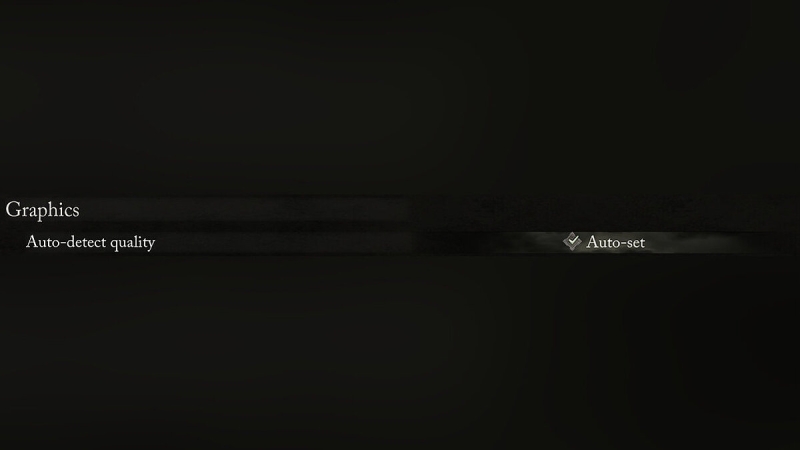
Обновите драйвер графического процессора
Также настоятельно рекомендуем обновить графические драйверы до последней версии. Разработчики напрямую сотрудничают с компаниями Nvidia и AMD, чтобы обеспечить максимально плавную работу на последних версиях драйверов. Ниже приведены полезные ссылки:
- Nvidia
- AMD

Удалите PSOs
Если это не помогло, попробуйте удалить PSOs, выполнив следующие действия:
- Перейдите в: «X:Users/MYUSER/AppData/Local/LOTF2/Saved».
- Удалите файл *.UPIPELINECACHE.
- Щелкните правой кнопкой мыши по игре в библиотеке Steam. Выберите «Свойства» — «Установленные файлы» — «Проверить целостность файлов игры».
Если проблема не решена, есть обходной путь, который позволит получить доступ к игре. Обратите внимание, что это решение может привести к микрозамораживанию при первом входе в новую область игры. Чтобы отключить расчет PSOs, выполните следующие действия:
- Щелкните правой кнопкой мыши на игре в библиотеке;
- Выберите пункт «Свойства»;
- На вкладке General (Общие) введите в текстовое поле Launch Options (Параметры запуска) следующий модификатор: -nopsos.

Отправьте сообщение об ошибке
Если вы все еще испытываете проблемы, пожалуйста, отправьте письмо на адрес support@cigames.com. К письму приложите файл dxdiag и укажите следующие данные:
- Сколько часов вы играли;
- Шаги по устранению ошибки (ошибок);
- Любую другую полезную информацию.
Кроме того, предоставьте разработчикам журнал отладки GPU. Зайдите в настройки Steam и введите следующую команду: «-gpucrashdebugging». Запустите игру и после сбоя перейдите по адресу «X:Users/USERNAME/AppData/Local/LOTF2/Saved/Logs/LOTF2.log»
Возьмите оба журнала и приложите их к своему письму на адрес support@cigames.com.
Если проблема заключается в сбое, отправьте разработчикам текст, содержащийся во всплывающем окне, которое появляется в окне сообщения о сбое. Пожалуйста, нажмите кнопку «Отправить» (не закрывая окно), так как эта информация попадает непосредственно в нашу базу данных ошибок.
Пост создан пользователем
Каждый может создавать посты на VGTimes, это очень просто — попробуйте!







